ps中想要设计一款彩色的颜色字体,该怎么设计彩色字体呢?下面我们就来看看使用ps制作出彩色烟雾字效。先看效果图,详细请看下文介绍。
- 软件名称:
- Adobe Photoshop(PS) 2020 v21.1.0 精简安装版
- 软件大小:
- 1.32GB
- 更新时间:
- 2020-04-17立即下载
1、新建文档,填充黑色背景。
2、导入烟雾素材,调整好位置与方向 ,如图。
3、输入文字,放在烟雾图层上面。
4、按住ctrl点击文字缩略图,载入文字选区,然后在彩色背景上添加图层蒙版,关闭文字层的小眼睛,出现如图效果。
5、用硬度为20%的画笔,在图层蒙版上涂抹,画出自己想要的效果。
以上就是ps烟雾字体的设计方法,希望大家喜欢,请继续关注。
相关推荐:
ps2018怎么制作梦幻炫彩的数字字体效果?
ps怎样把美女人物照片加上梦幻般的环绕眩光效果?
ps怎么设计梦幻的烟雾文字效果? ps设计唯美艺术字的教程
ps,烟雾字体
免责声明:本站文章均来自网站采集或用户投稿,网站不提供任何软件下载或自行开发的软件! 如有用户或公司发现本站内容信息存在侵权行为,请邮件告知! 858582#qq.com
《魔兽世界》大逃杀!60人新游玩模式《强袭风暴》3月21日上线
暴雪近日发布了《魔兽世界》10.2.6 更新内容,新游玩模式《强袭风暴》即将于3月21 日在亚服上线,届时玩家将前往阿拉希高地展开一场 60 人大逃杀对战。
艾泽拉斯的冒险者已经征服了艾泽拉斯的大地及遥远的彼岸。他们在对抗世界上最致命的敌人时展现出过人的手腕,并且成功阻止终结宇宙等级的威胁。当他们在为即将于《魔兽世界》资料片《地心之战》中来袭的萨拉塔斯势力做战斗准备时,他们还需要在熟悉的阿拉希高地面对一个全新的敌人──那就是彼此。在《巨龙崛起》10.2.6 更新的《强袭风暴》中,玩家将会进入一个全新的海盗主题大逃杀式限时活动,其中包含极高的风险和史诗级的奖励。
《强袭风暴》不是普通的战场,作为一个独立于主游戏之外的活动,玩家可以用大逃杀的风格来体验《魔兽世界》,不分职业、不分装备(除了你在赛局中捡到的),光是技巧和战略的强弱之分就能决定出谁才是能坚持到最后的赢家。本次活动将会开放单人和双人模式,玩家在加入海盗主题的预赛大厅区域前,可以从强袭风暴角色画面新增好友。游玩游戏将可以累计名望轨迹,《巨龙崛起》和《魔兽世界:巫妖王之怒 经典版》的玩家都可以获得奖励。